👉 gitmoji?
gitmoji란 git + emoji를 합쳐서 부르는 말로 emoji를 이용하여 commit message를 작성하는 tool이라고 보면 될 듯하다.
😜 gitmoji
👉 사용 시 장점
- commit log가 깔끔해진다.
- commit 사항을 직관적으로 확인할 수 있게 된다.
- 기능 추가 / 변경 등이 있을 때마다 commit을 넣게 된다.
- commit 당 하나의 emoji를 사용하기 때문에, commit의 하나의 내용만을 담게 된다.
emoji를 이용해서 commit log를 남기게 되기 때문에, 붙은 emoji만을 보고도 어떤 작업을 했는지 직관적으로 파악이 가능하다는 점이 가장 큰 장점인 듯하다.
👉 gitmoji 이용하기
<emoji> commit messagegitmoji를 이용하여 commit log를 작성할 때에는 위와 같은 형식으로 commit log를 작성하면 된다.
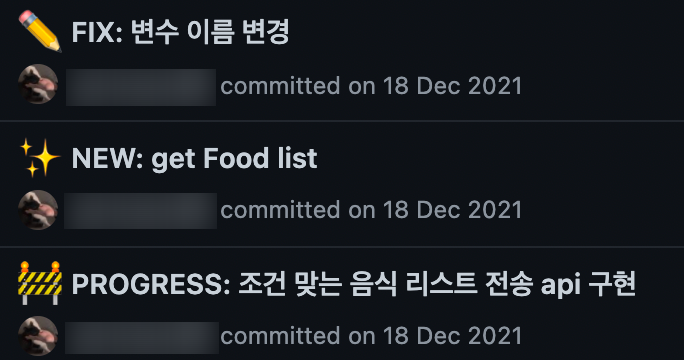
이용을 할 때 부가적인 tool을 사용하지 않고 직접 작성을 해도 되지만, 이러한 gitmoji를 보다 손쉽게 사용할 수 있도록 하는 tool 역시 존재한다.
✏️ 터미널에서 사용
gitmoji를 커맨드 라인에서 바로 사용할 수 있게 해주는 툴로 "gitmoji-cli" 가 있다.
- 설치하기
$> npm i -g gitmoji-cli
# or
$> brew install gitmoji- 사용하기
설치가 완료되면 커맨드 창에서 gimoji 명령어를 사용할 수 있게된다.
$> gitmoji --help명령어를 치면 gimoji를 사용 방법을 확인할 수 있다.
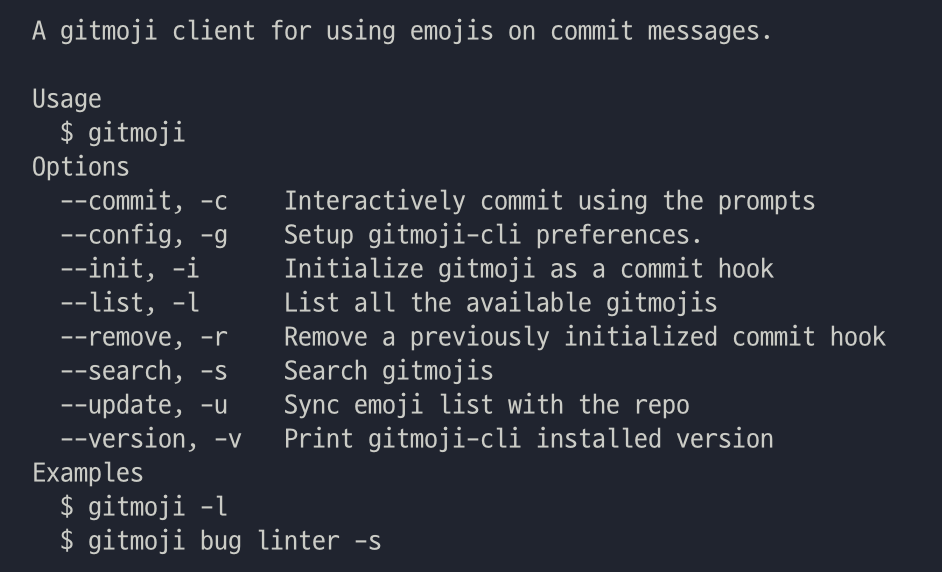
commit할 사항이 발생한다면,
1. git add 로 변경 파일을 staging 해주고,
2. git commit -m 대신에 gitmoji -c 를 이용해서 commit을 진행한다.
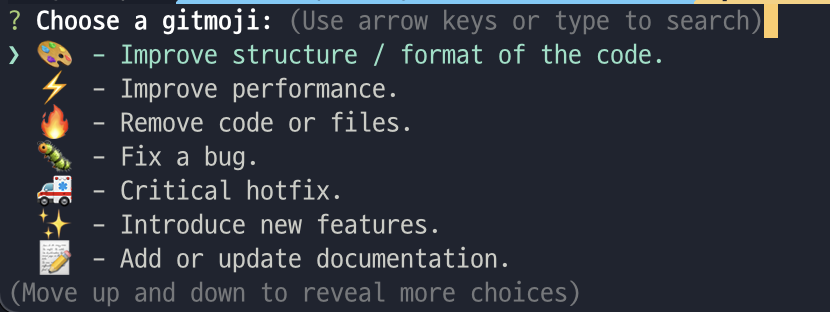
gitmoji -c 를 실행하면 emoji를 선택할 수 있게되고 화살표를 이용해 위아래로 이동하며 선택을 하거나 원하는 keyword를 작성하여 emoji를 고를 수도 있다.

emoji를 선택한 후에는 commit title과 commit message를 작성하여 commit을 완료한다.
이후 remote에 push를 하면 github에서 gitmoji로 작성된 commit log를 확인할 수 있다.
✏️ chrome에서 사용
커맨드 라인이 아닌 chrome에서도 확장자를 이용하여 gitmoji를 사용할 수 있다.
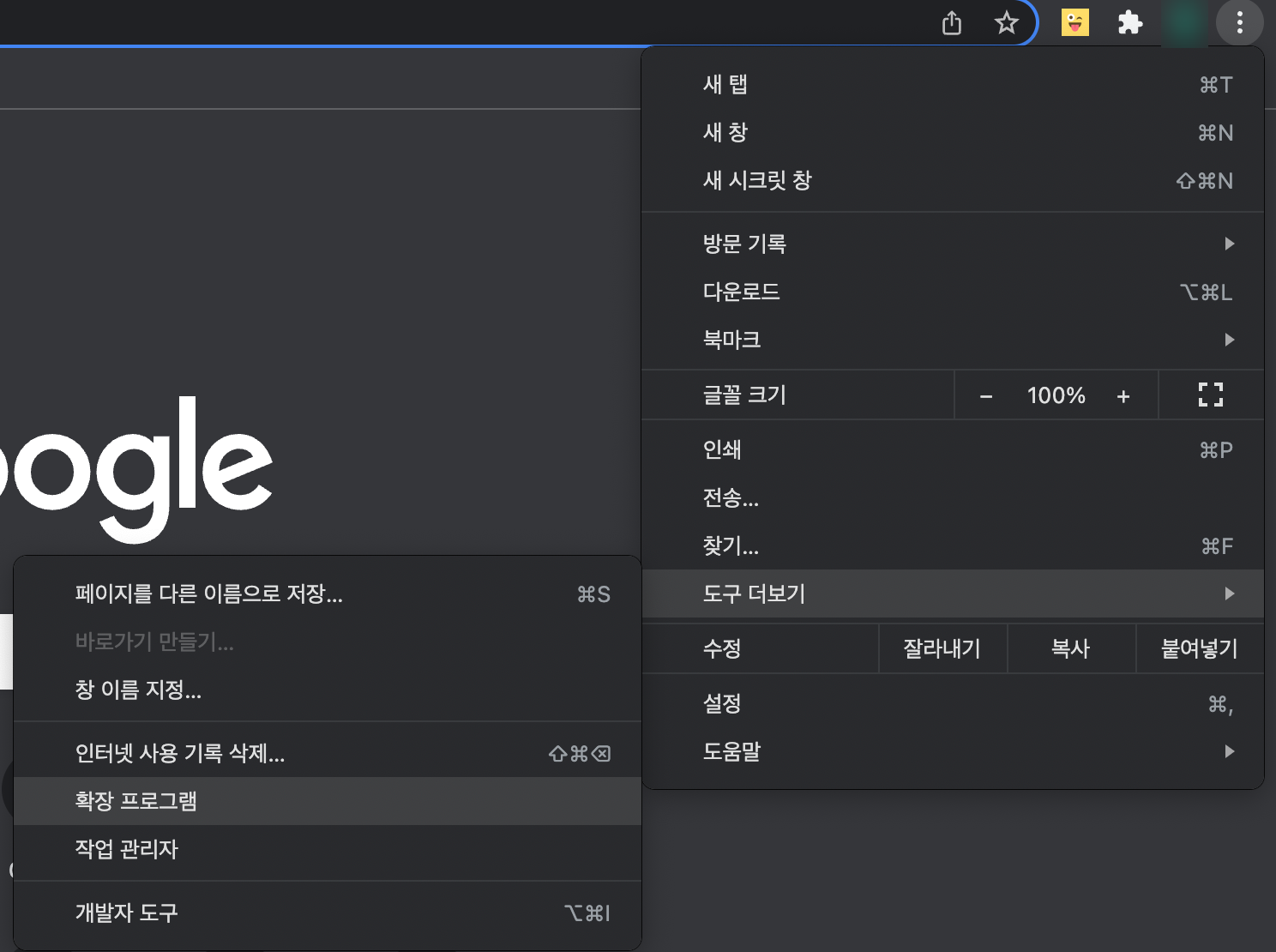
chrome 오른쪽 상단의 점 세개 > 도구 더보기 > 확장 프로그램으로 들어가서, chrome 웹 스토어로 들어간다.

gitmoji 확장 프로그램을 설치한 뒤, chrome에 고정을 시키면
chrome에 고정을 시키면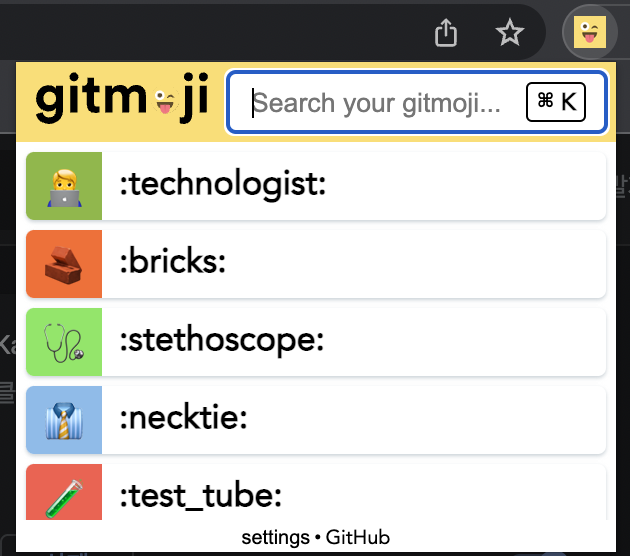
chrome 상에서도 간단히 gitmoji를 사용할 수 있게된다.
원하는 gitmoji를 클릭하면 클립보드에 복사되기 때문에 붙여넣고 commit message를 작성하면 된다.
